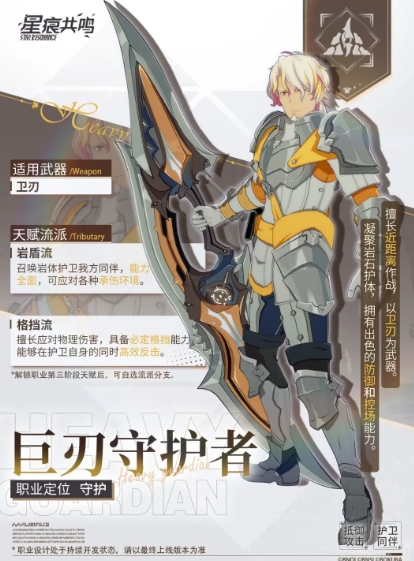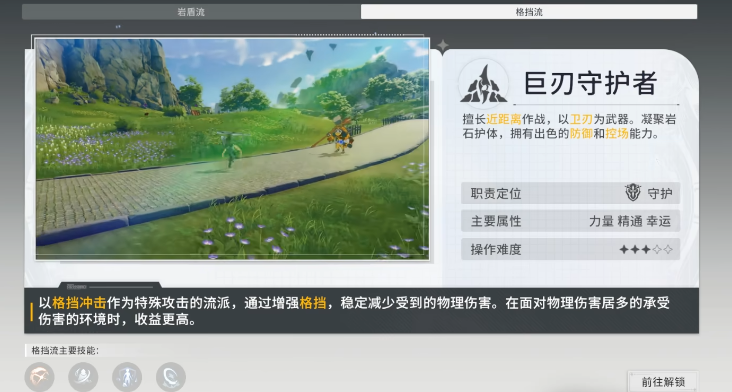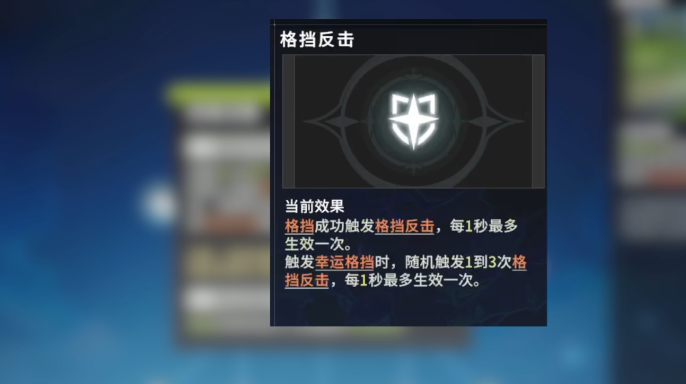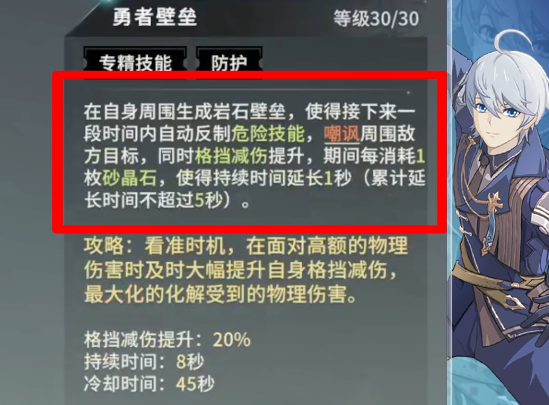星痕共鸣格挡流怎么玩
时间:2025-09-28 | 作者: | 阅读:501星痕共鸣格挡流怎么玩?可能有许多童鞋想知道星痕共鸣格挡流玩法介绍,下面由心愿游戏小编为您介绍一下吧,跟小编一起来看看哦!
格挡流的主要属性是力量、精通、幸运,这个职业走这个流派就拥有一定的输出能力和强大的聚怪效果,可以将敌人聚集到自身周围再利用范围伤害进行清怪,技能的搭配上面推荐砂岩之握+砂石斗篷+岩怒之击+勇者壁垒,砂岩之握技能使用的时候会消耗怒气,将附近敌人聚集到自身周围造成伤害并对敌人进行8秒的减速效果,便于利用群伤技能快速清怪。
砂石斗篷这个技能使用的时候角色会汇聚砂石,对周围敌人造成伤害,随后每秒对周围敌人造成持续6秒的伤害,期间回复怒气和沙晶石,有了一定群伤能力,岩怒之击这个技能则是会消耗砂晶石,对目标造成伤害,并降低敌人在接下来的10秒内造成的伤害,输出伤害较高,晶石足够时可以直接释放打伤害。勇者壁垒这个技能使用的时候会在自身周围形成岩石壁垒,接下来的8秒内自动反制危险技能井嘲讽周围目标,提升自身格挡,是一个很强的生存技能。
天赋配置上面格挡流的流派特殊攻击上面大家要注意天赋效果,基础的天赋效果会变为格挡冲击,消耗怒气对周围敌人造成伤害,期间必触发格挡效果,减少受到的伤害,幸运格挡减伤增加。
破碎怒击这个天赋则是在岩怒之击造成伤害时,有概率将普攻派生为更高伤害的一次范围攻击,并触发弱点打击,根据幸运属性增加触发概率。格挡回复这个天赋的效果是在格挡成功后回复自身生命和怒气,每秒触发一次,触发幸运格挡效果翻倍,增加续航能力和回复怒气能力。格挡反击这个天赋则是在格挡时减少受到的伤害,并对周围敌人造成伤害的同时产生威胁值,幸运格挡概率多次触发伤害并产生威胁值。
而同调领域这个天赋则是在使用岩御·崩裂回环效果的时候,会额外衍生出一块持续5秒,范围内减少受到的魔法伤害,并承担范围内队友受到的部分伤害,保障队友生存。格挡祝福这个天赋的效果是在格挡成功时有概率使下一次的岩怒之击不消耗砂品石,3秒触发一次,减少砂晶石的消耗压力。首领之牙这个天赋的效果则是受到来自BOSS的伤害进行一定减免,增加自身生存能力,好吸引BOSS仇恨。敌影之盾这个天赋的效果是周围存在的目标越多,格挡效果的减伤就越强,最高为3%,面对精英及以上的目标时效果翻倍,增加自身生存能力。
刚岩幸运天赋效果则是会增加幸运几率,并增加格挡反击时暴击率,格挡时有概率触发幸运格挡打出更强伤害,提升幸运属性,增加概率。天赋配置上面比较推荐的一个搭配是群敌压制+砂石震荡+砂岩回溯+刚岩精通,其中的群敌压制会让自身附近每有一个敌方目标,增加比自身血量低的目标减少其伤害,增加自身攻击伤害,精英及以上效果翻倍。
砂石震荡的效果是只要角色处于勇者壁垒状态下,释放格挡冲击/岩怒之击时会对周围敌人造成一次范围伤害,该效果可多次触发,增强群伤能力。砂岩回溯的效果则是使用怒击造成暴击伤害时,减少勇者壁垒的冷却时间,加快技能回转,反制更多危险技能,增加格挡减伤。刚岩精通则是会让精通属性增加600点,勇者壁垒期间精通效果根据百分比额外增加,增加技能释放速度以及频率。
所以按照上面的效果大家也可以看出来格挡流主要以格挡减伤为主,格挡时消耗怒气带来更高的输出,天赋上最主要的就是格挡的效果,这样生存能力更高的同时也兼备输出能力,聚怪能力强,伤害也较高。
来源:https://www.wandoujia.com/apps/8430495/10761119349397085112.html
免责声明:文中图文均来自网络,如有侵权请联系删除,心愿游戏发布此文仅为传递信息,不代表心愿游戏认同其观点或证实其描述。
相关文章
更多-

- 星痕共鸣米塔捏脸码是什么
- 时间:2025-12-25
-
- 《星痕共鸣》巨刃守护者
- 时间:2025-12-24
-

- 冰魔导师
- 时间:2025-12-23
-

- 星痕共鸣家园编辑玩法
- 时间:2025-12-23
-

- 《星痕共鸣》删除角色
- 时间:2025-12-22
-

- 《星痕共鸣》日服全平台公测,二次元MMO再添新战力
- 时间:2025-12-21
-

- 星痕共鸣惩击流玩法攻略-星痕共鸣怎么打造惩击流
- 时间:2025-12-20
-
- 《星痕共鸣》飞行冲刺
- 时间:2025-12-18
精选合集
更多大家都在玩
大家都在看
更多-

- 不结婚网名可爱男生霸气(精选100个)
- 时间:2025-12-25
-
- 青山遮不住第18集剧情介绍
- 时间:2025-12-25
-

- 轩辕传奇碧海之祸副本怎么攻略 通关要点有什么
- 时间:2025-12-25
-
- 火焰纹章Engage外传玩法攻略 解锁条件与丰富奖励全解析
- 时间:2025-12-25
-
- 《暗黑破坏神-不朽》×《魔兽世界》联动开启-哀伤之颅与传奇时装回归
- 时间:2025-12-25
-
- 青山遮不住第17集剧情介绍
- 时间:2025-12-25
-

- 暗语搞笑网名大全男生(精选100个)
- 时间:2025-12-25
-
- 青山遮不住第16集剧情介绍
- 时间:2025-12-25